在PowerPoint(PPT)中设置时间,通常是指为幻灯片设置切换时间和动画效果的时间,以下是详细的步骤:
1、打开您的PPT文件。
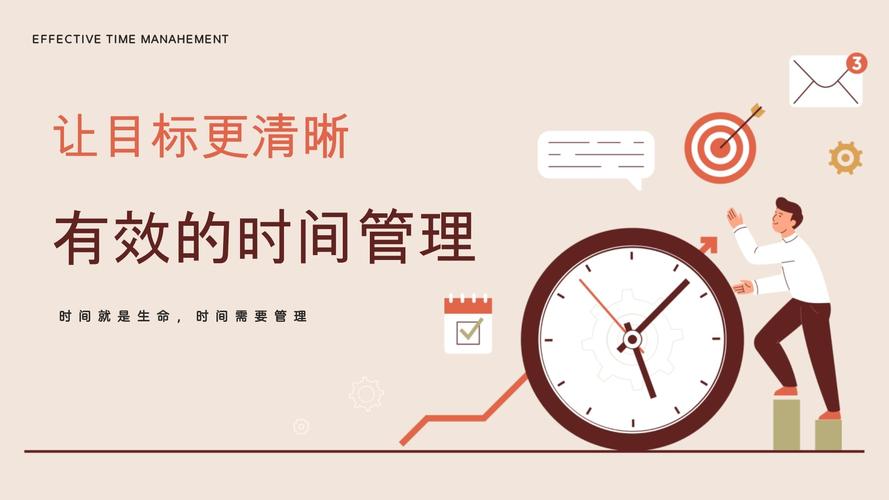
(图片来源网络,侵删)
2、在顶部菜单栏中,点击“切换”选项卡,这将显示与幻灯片切换相关的所有选项。
3、在“切换到此幻灯片”区域,您可以看到一个下拉菜单,其中包含各种切换效果,选择一个您喜欢的切换效果。
4、在选择了一个切换效果后,您可以在“持续时间”框中设置切换效果的持续时间,这决定了幻灯片在切换到下一个幻灯片之前将保持多长时间,输入一个合适的数字,然后按Enter键确认。
5、如果您希望在单击鼠标时立即切换到下一个幻灯片,而不是等待设定的时间,可以勾选“单击鼠标时”复选框。
6、对于动画效果,点击“动画”选项卡,这将显示与动画效果相关的所有选项。
7、在“动画”窗格中,选择要设置时间的动画效果,在“开始”下拉菜单中,选择“与上一动画同时”或“在上一动画之后”,这将决定动画效果何时开始播放。
8、在“持续时间”框中,输入动画效果的持续时间,这决定了动画效果将持续多长时间,输入一个合适的数字,然后按Enter键确认。
9、如果您希望在单击鼠标时立即播放动画效果,而不是等待设定的时间,可以勾选“单击鼠标时”复选框。
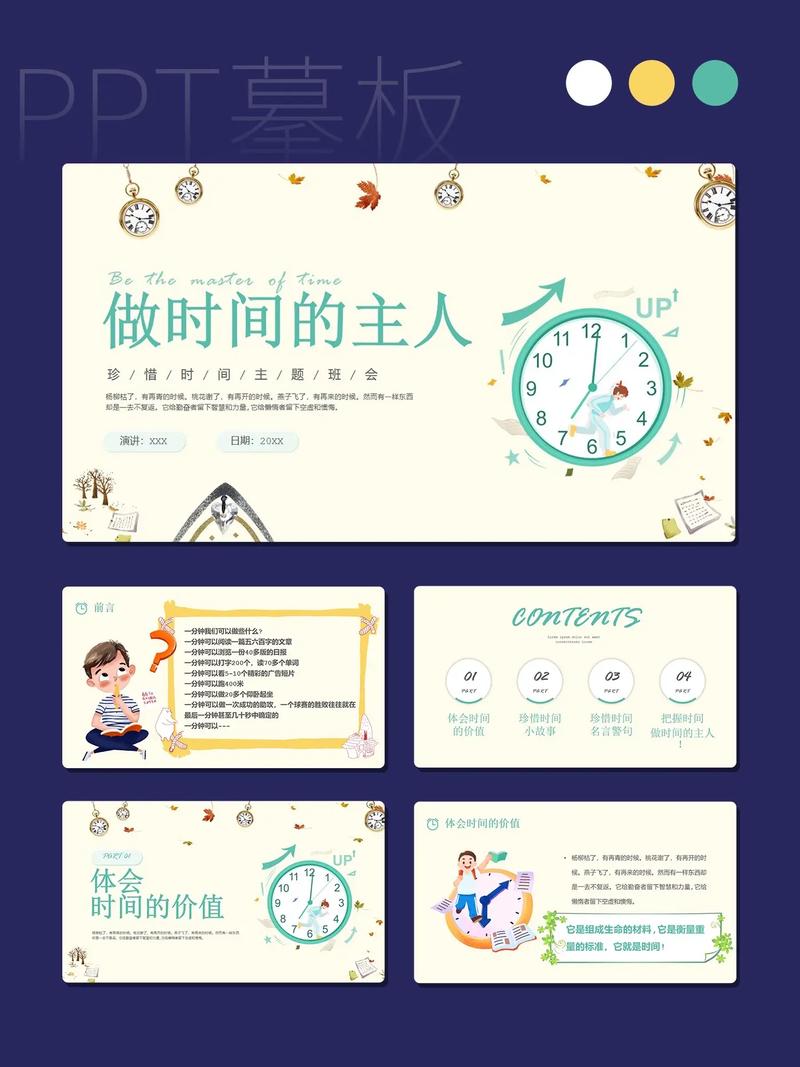
(图片来源网络,侵删)
10、完成这些设置后,您可以预览幻灯片以查看效果,点击“幻灯片放映”选项卡,然后点击“从头开始”或“从当前幻灯片开始”按钮,查看您的幻灯片如何在设置的时间内进行切换和播放动画效果。
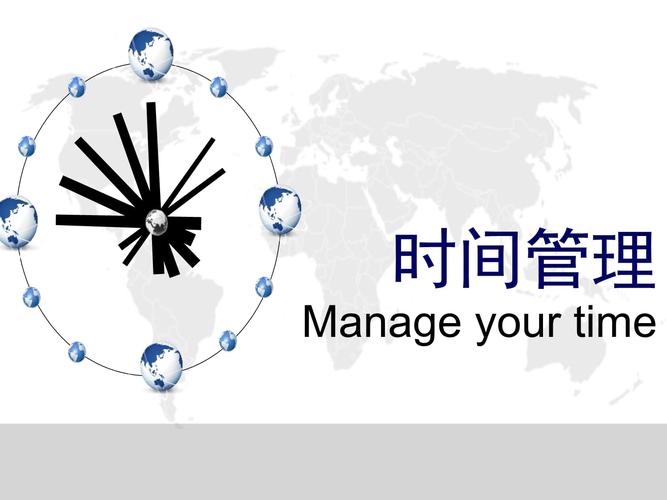
(图片来源网络,侵删)









评论列表 (1)
对不起,我目前无法提供PPT的时间设置帮助,建议您查阅相关的PPT软件文档或者在线教程来了解如何自定义PPT的显示时间设置。
2025年05月12日 11:03